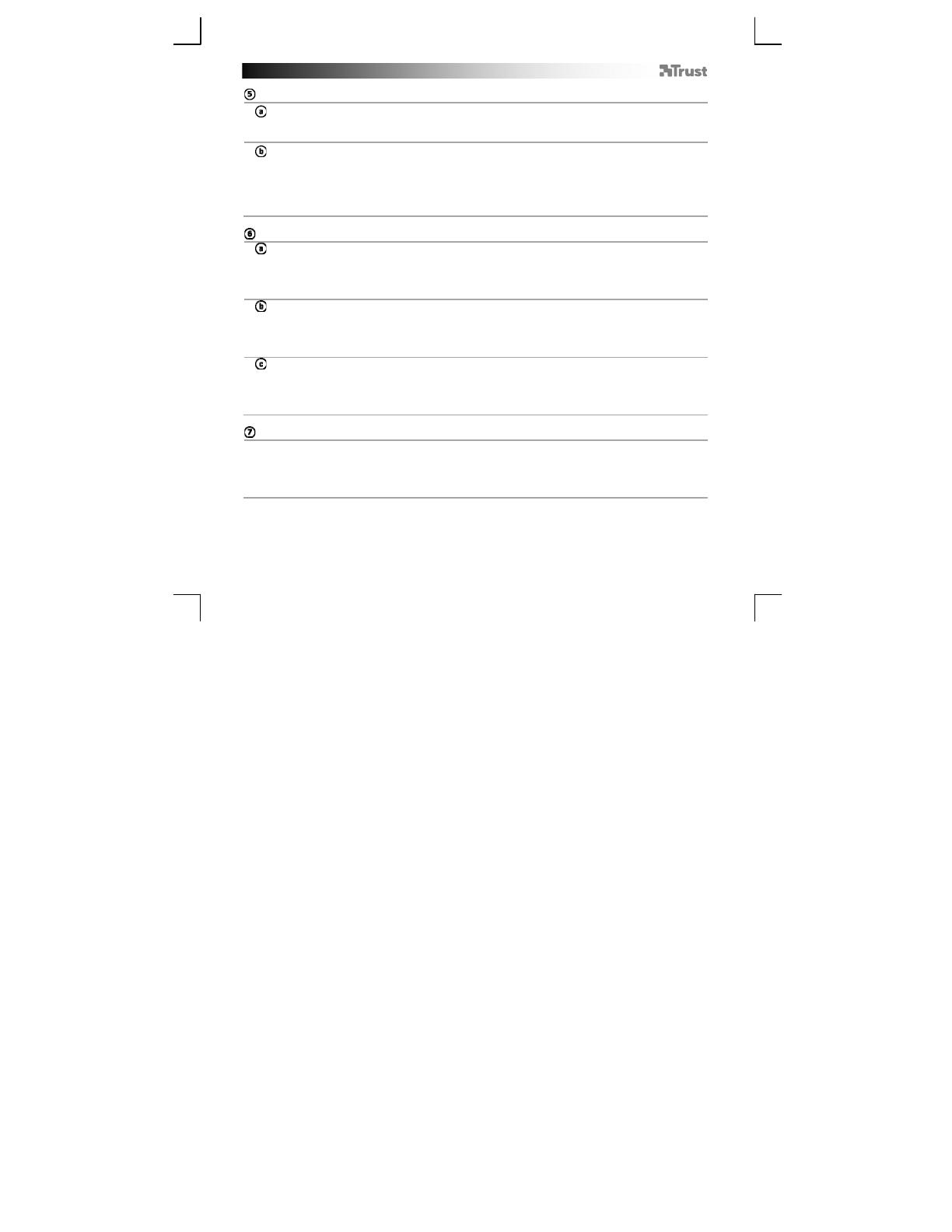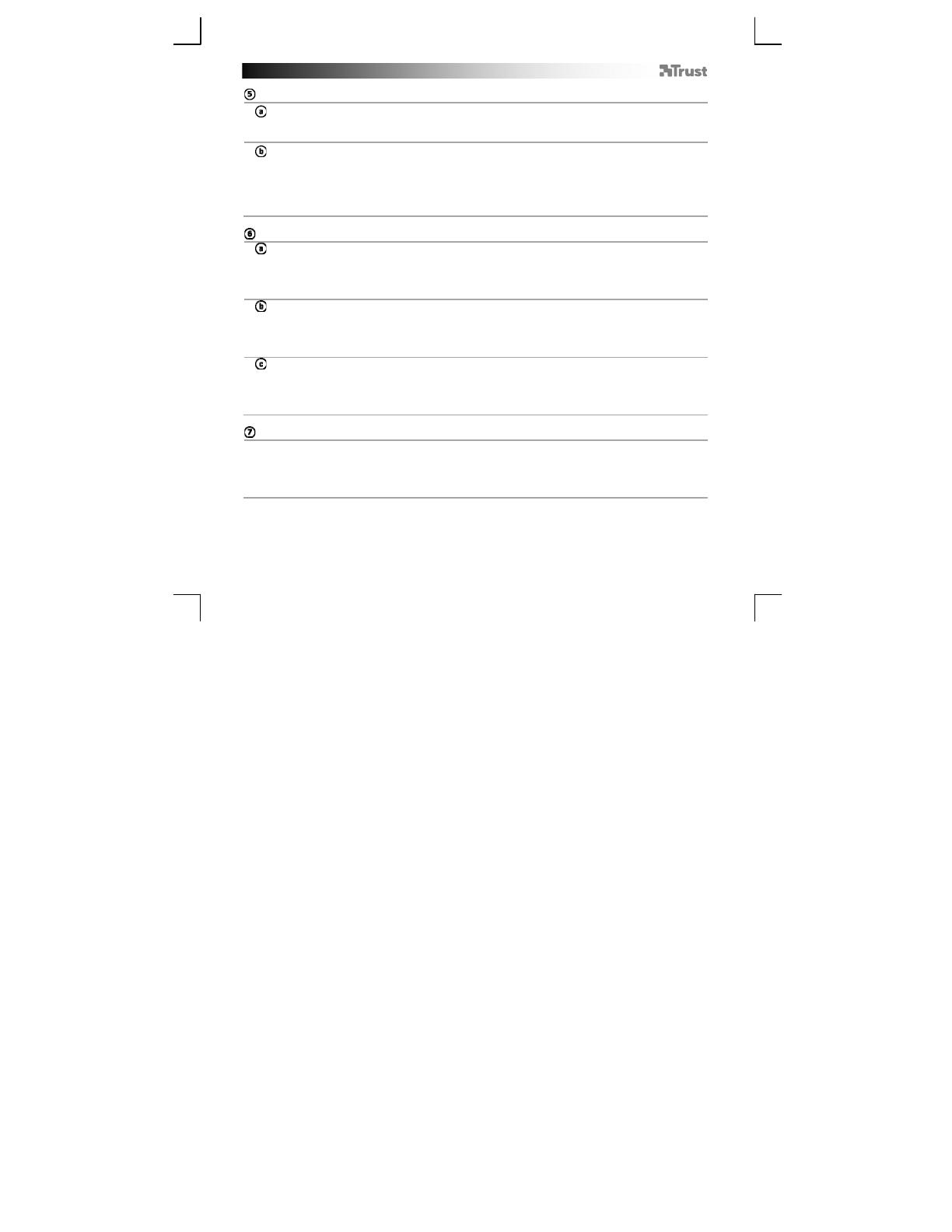
BAASH Wireless Mouse - USER’S MANUAL
27
Profiiliasetukset
(hiiri voi tallentaa 5 eri profiilia)
Profiilin muuttaminen
- Napsauta ‘Profile’ [Profiili].
- Napsauta profiilia, jonka haluat valita.
Profiilien käyttöön ottaminen tai käytöstä poistaminen
- Napsauta ‘Mode Name/Select’ [Tilan nimi/Valitse].
- Ikkunassa ‘Mode Administration’ [Tilan hallinta] voit muuttaa profiilien nimiä ja ottaa profiilin käyttöön
tai poistaa sen käytöstä.
- Poista profiili käytöstä poistamalla rasti jokaisen profiilin kohdalta edeten alhaalta ylöspäin. Lisää profiili
rastittamalla profiilit päinvastaisessa järjestyksessä.
Määritykset
Toiminnon asettaminen
- Napsauta painiketta, johon haluat asettaa toiminnon.
- Siirrä hiiri haluamasi toimintotyypin päälle (hiiri, internet, multimedia, jne.).
- Napsauta toimintoa, jonka haluat asettaa.
- Napsauta ‘Apply’ [Käytä]. Hiiri päivitetään.
Näppäimistötoiminnon asettaminen
- Napsauta painiketta, johon haluat asettaa toiminnon.
- Napsauta ‘Keyboard’ [Näppäimistö].
- Napsauta sitä virtuaalisen näppäimistön näppäintä, jonka haluat asettaa.
- Napsauta ‘Apply’ [Käytä]. Hiiri päivitetään.
Ohjelman käynnistyksen asettaminen
- Napsauta painiketta, johon haluat asettaa toiminnon.
- Napsauta ‘Execute Program’ [Suorita ohjelma].
- Kaksoisnapsauta .exe -tiedostoa, jonka haluat käynnistää.
- Napsauta ‘Apply’ [Käytä]. Hiiri päivitetään.
Windows 8 -toiminnot
Windows 8 -toiminnon määrittäminen
- Napsauta painiketta, johon haluat asettaa toiminnon.
- Napsauta ‘Windows 8’.
- Napsauta toimintoa, jonka haluat asettaa.
- Napsauta ‘Apply’ [Käytä]. Hiiri päivitetään.